Androidのスマホで、ホーム画面のアイコンが削除できない、どうしたら削除できるのかわからない、という方。
アイコンを「長押し」してみてください!
長押ししたアイコンをそのまま動かすと、アイコン削除やアプリのアンインストールができます。
それでも削除できないときは、スマホを再起動してみるのも一つの方法です。
では、androidのホーム画面にあるアイコンを削除する方法をくわしく見ていきましょう
関連>Androidのアプリを隠す!非表示にする方法をスクショ解説・ホーム画面から非表示にしたアプリを戻す方法も紹介
Androidのホーム画面にあるアイコンを削除する方法

Androidのホーム画面にあるアイコンを削除する方法は、おもに二つありますが、それぞれ目的が異なります。
一つは、アイコンだけを削除する方法です。
アイコンは、アプリを立ち上げるための入り口、つまりショートカットですので、アイコンを削除しただけではアプリ本体まで消してしまうことはありません。
もう一つは、アプリ本体を削除する方法です。
アプリ自体がなくなれば、ホーム画面にあるアイコンも自動的に消去されます。
ショートカットアイコンだけを削除する方法
アイコンを削除する手順です。
ホーム画面上にあるアイコンを長押しし、そのまま少し動かします。
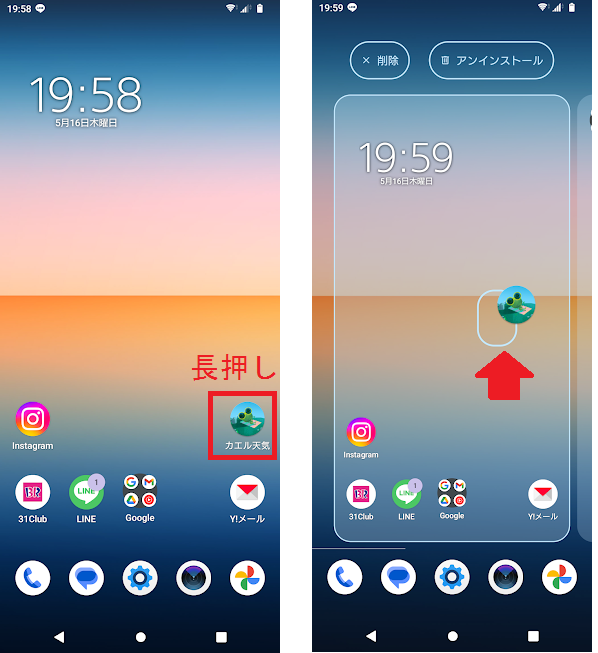
ホーム画面の上部に「削除」「アンインストール」の表示があるので、アイコンをタップしたまま「削除」の方に移動させます。
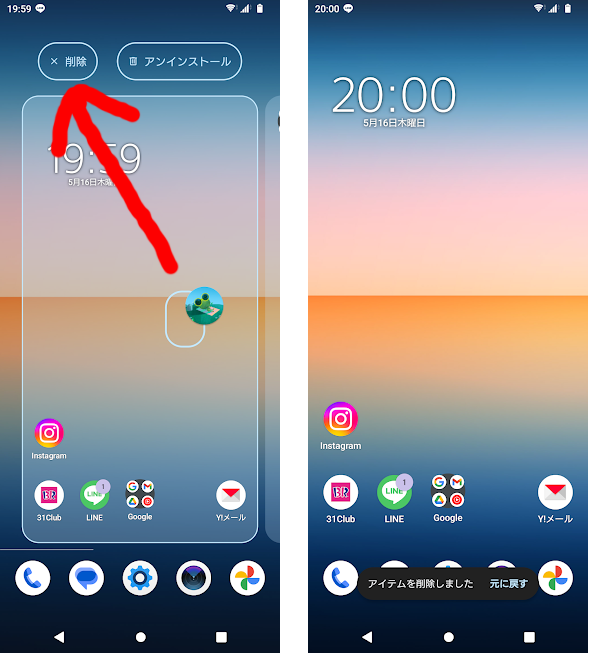
アプリ自体を削除する方法
次に、アプリ自体を削除して、アイコンを消す手順です。
ホーム画面にある、削除したいアプリのアイコンを長押ししたまま、少し動かします。
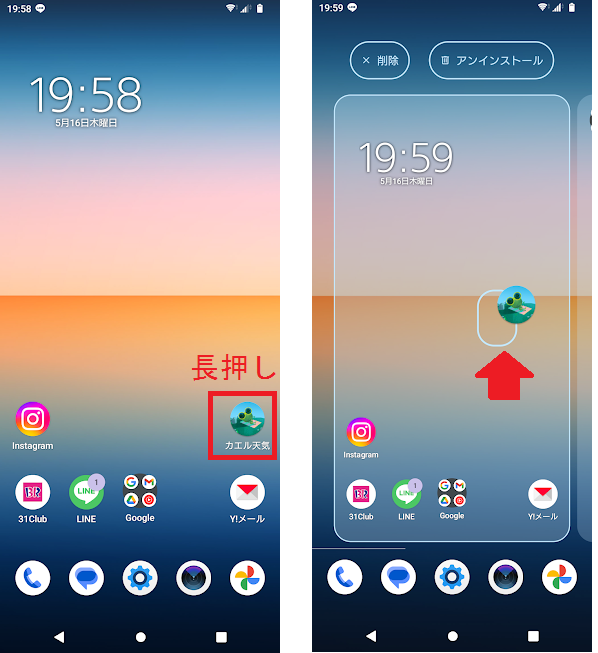
ホーム画面の上部に「削除」「アンインストール」の表示があるので、アイコンをタップしたまま「アンインストール」の方に移動させます。
アンインストールしてもよいかを確認するメッセージが表示されますので、OKをタップします。
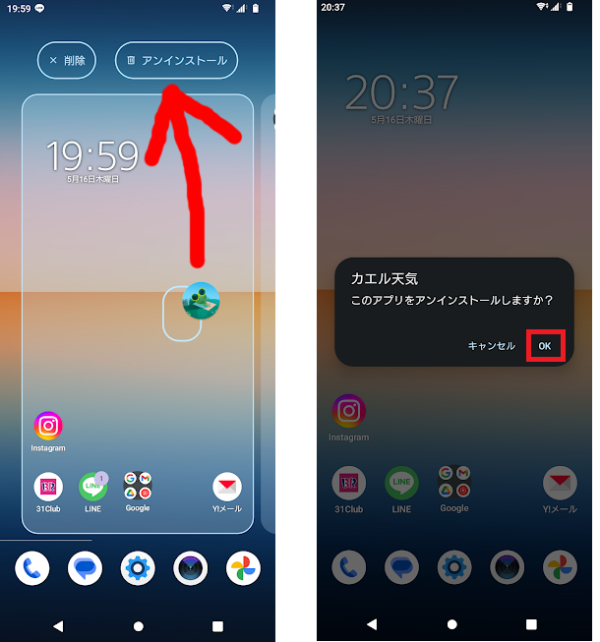
ここではホーム画面上にアイコンがある場合でご説明しましたが、ホーム画面の設定から、「アプリ」→「すべてのアプリ」で目的のアプリを探して、削除することもできます。
アイコンがホーム画面にない場合は、こちらの方法を試してください。
削除できないアプリもある?
androidでは、上記の方法でだいたいのアプリは削除できますが、削除できないアプリもあります。
google playからインストールしてきたアプリは、android端末から削除したり、google playからも削除することができますが、はじめからandroid端末にインストールされているアプリなどは、削除できないケースが多いです。
どのアプリが削除できないのかは、アプリ一覧から確認することができます。
くわしくはこちらの記事をご参照ください。
・Androidアプリは削除できないものがある?消せないアプリを消す方法
Androidでアイコンが削除できないときの対処法
Androidでアイコンが削除できないとき、どうすればいいのかも、ご紹介しておきます。
自分でできる対処法は、以下の二通りです。
順番に見ていきましょう。
再起動してみる
スマホで何かおかしいな、と思ったらやるべきなのは再起動です。
基本としては、「電源ボタンの長押し」あるいは、「音量の大ボタンと電源ボタンを同時に押す」で、再起動することができます。
ここでは、Android9.0以降のスマホに搭載されている、ユーザー機能を使った再起動の方法を見ていきます。
ホーム画面の歯車アイコンをタップして、設定画面を表示します。
画面を下にスクロールすると、「ユーザー補助」があるのでタップします。
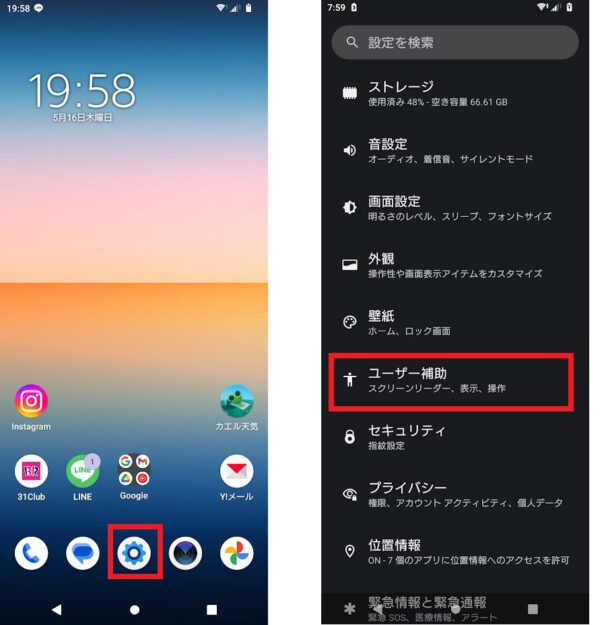
ユーザー補助画面を下にスクロールすると、「ユーザー補助機能メニュー」があるのでタップします。
画面下の「ユーザー補助機能メニューショートカット」をONにします。
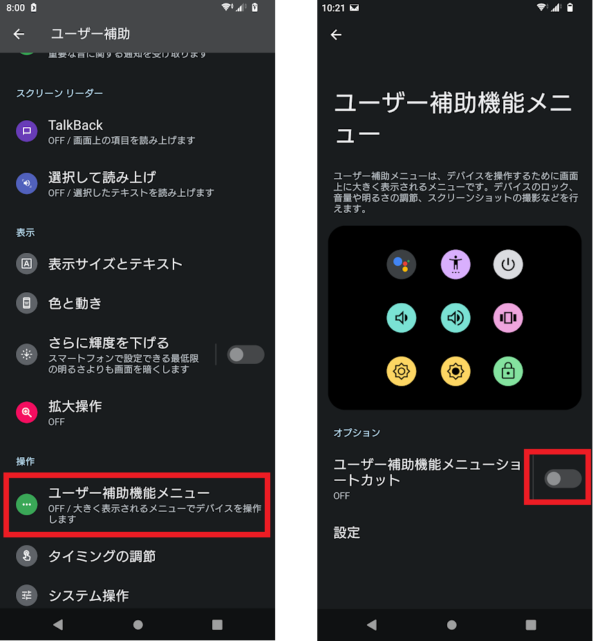
デバイスにコントロールを許可する確認メッセージが表示されるので、「許可」をタップ。
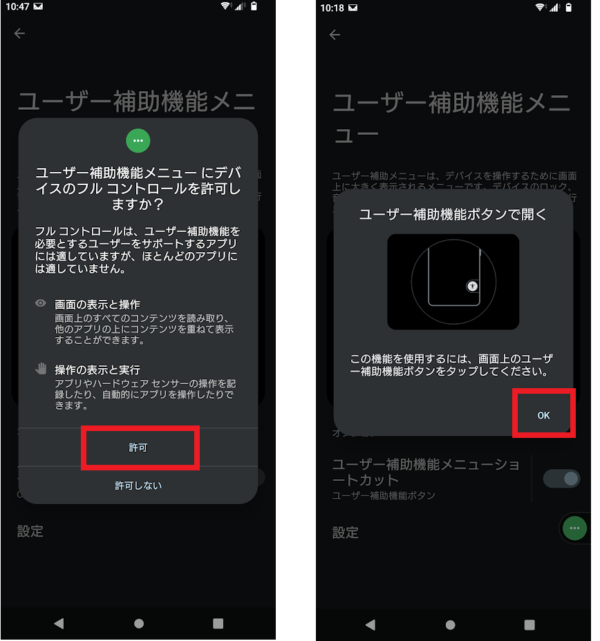
横三点のアイコンは、どの画面にもうっすら表示されています。
ためしに、ホーム画面に戻って、横三点アイコンをタップし、「電源」→「再起動」を選択します。
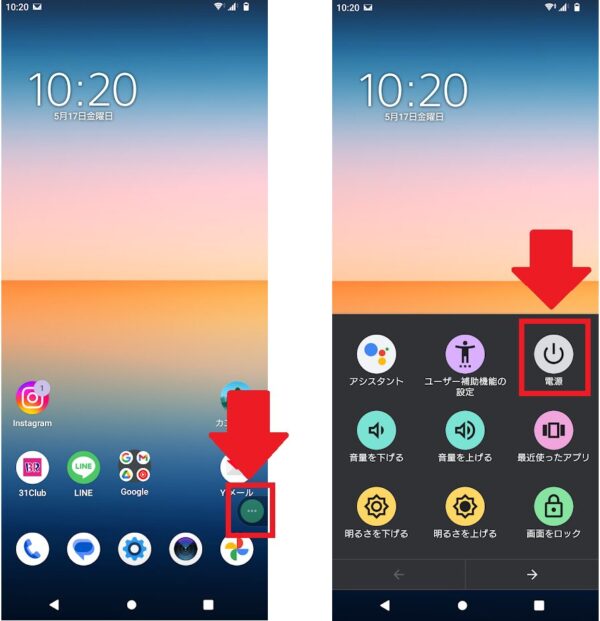
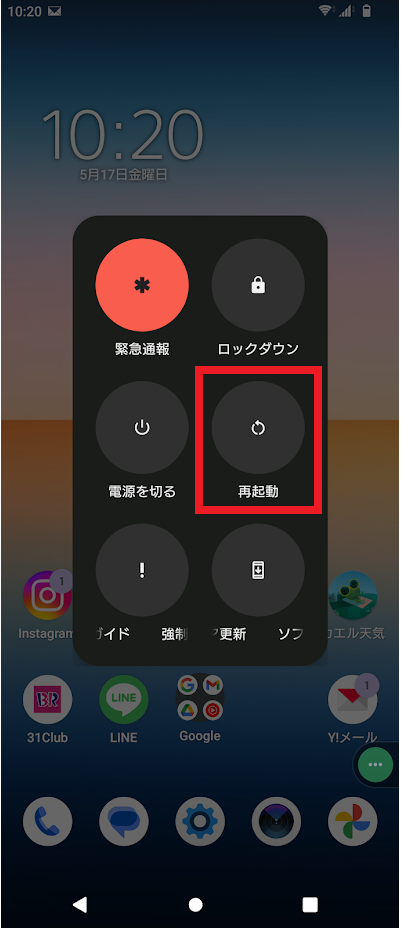
アップデートを確認、更新する
androidに限らず、すべての端末に関して言えることですが、システムが更新されず古いままになっていると、不具合が発生することがあります。
アップデートを確認して、最新の状態にしておきましょう。
ホーム画面の歯車アイコンをタップして設定画面を開き、下にスクロールして「システム」をタップします。
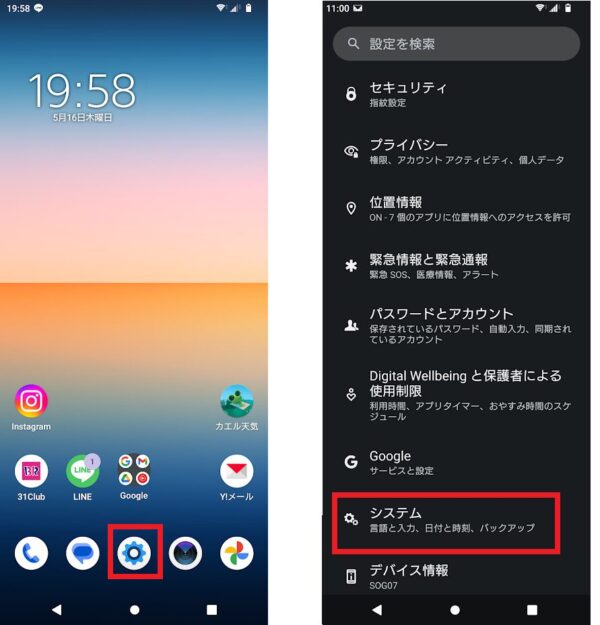
システム画面の下方に、「システムアップデート」があります。
アップデートを利用できます、と表示されていれば、アップデート可能な最新OSがあるということですので、インストール更新を行います。
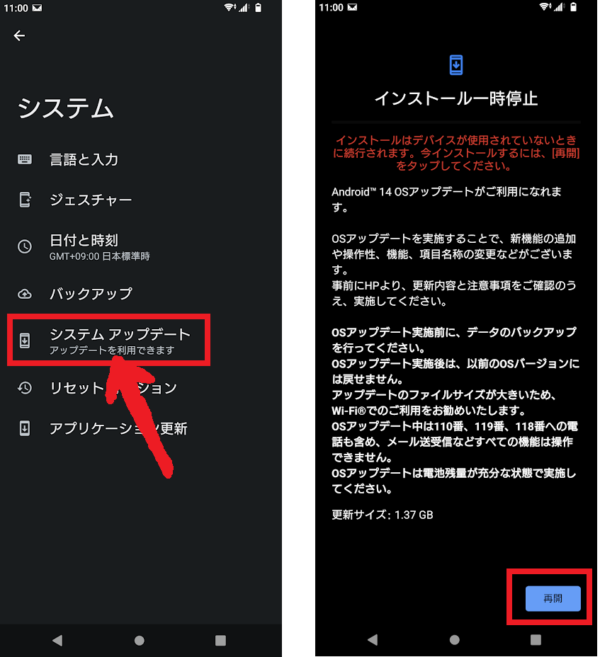
Androidスマホでホーム画面のアイコンが削除できないまとめ
ここまでの内容をまとめておきます。
- androidのホーム画面のアイコンは、長押し→ホーム画面上部の「削除」か「アンインストール」に移動で、削除できる
- ホーム画面上部の「削除」を使うと、アイコンだけが削除され、アプリ自体は削除されずに残る
- アプリには、削除できないものもある
- ホーム画面のアイコンがうまく削除できない時は、androidを再起動するか、システムをアップデートしてみる
アイコンが削除できなくて困ったときは1つずつ確認してみてください。
最後までお読みいただきありがとうございました。







